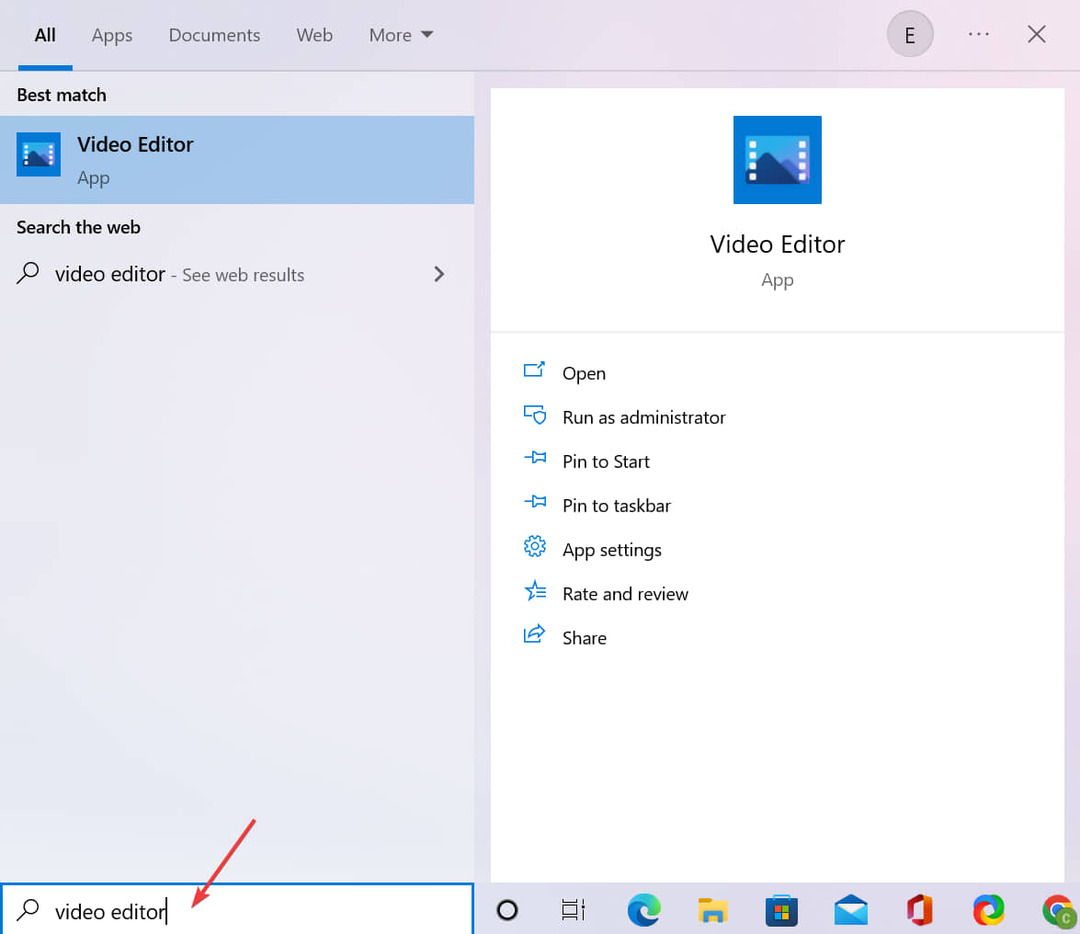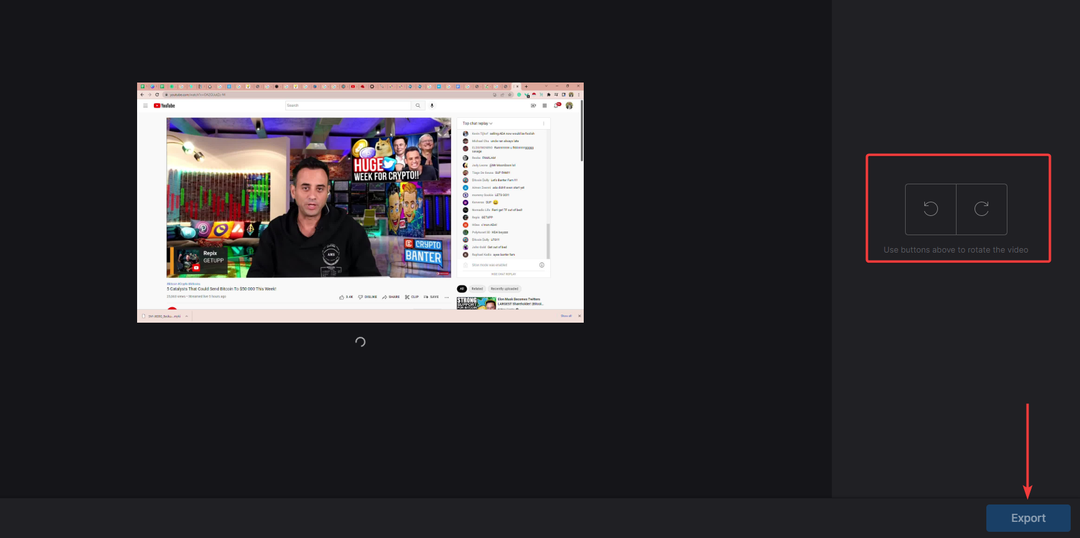- A gyors videószerkesztés több órányi munkával is eltarthat, ha nem rendelkezik a készségeinek megfelelő eszközzel.
- Itt elmagyarázzuk, hogyan alakíthatja ezt percekké a HitPaw Video Editor segítségével.
- Ez az alkalmazás tartalmazza az összes alapvető és haladó eszközt a videószerkesztéshez, valamint egy barátságos felületet a kezdők számára.

Még egy kis videó szerkesztése is a közösségi médiában vagy az utazásról készült felvételek szerkesztése fáradságos munka lehet, ha nem rendelkezik megfelelő eszközzel.
Ráadásul egyes speciális alkalmazások sok menüvel és eszközzel rendelkeznek, és fennáll annak a veszélye, hogy gyorsan belemerül a részletekbe.
Ha nincs túl sok tudása és készsége a videószerkesztőkkel kapcsolatban, akkor szüksége van egy olyan eszközre, amely csak a az Ön által szem előtt tartott funkciók és egy barátságos felület, amely elviszi a kiváló megjelenésű végeredményhez gyorsan.
Itt jön képbe a HitPaw Video Editor, egy egyszerű szoftver intuitív használattal, amely segítséget nyújt a klipek nagyon egyszerű szerkesztéséhez.
Melyek a HitPaw Video Editor legfontosabb funkciói?
1. Könnyen telepíthető és használható
Először is, a HitPaw Video Editor kis helyet foglal a rendszerben, így nem olyan, mint más összetett szoftverek, amelyek erőforrásaikkal a meghajtó felét fogják el.
Egyszerűen telepíthető és futtatható, a felület pedig annyira intuitív, hogy még ha nincs is tapasztalatod a videók szerkesztésében, akkor is elég jól fogod kezelni.
Például a projekt elindításához egyszerűen csak hozzáadhat fényképeket és videókat a meghajtóról történő gyors fogd és vidd mozdulatokkal.
Ezután az összes menü és eszköz az előnézeti képernyő bal és jobb oldalán található, így könnyen elérheti őket.
2. Remek szerszámkészlet

A bal felső sarokban megjelenik a menü az eszközökkel, valamint a hangok és hangeffektusok nagy választéka található, amelyeket hozzáadhat a kliphez.
Természetesen bárhová hozzáadhat szöveget, díszítheti sok-sok, különböző témák szerint csoportosított matricával, majd stílusos átmeneti effektusokkal professzionális megjelenésű videót készíthet.
Végre van egy egész effektustár, amely megváltoztatja és bármilyen hangulathoz vagy helyzethez igazítja a videót.
3. Pontos idővonal-kezelés

Miután hozzáadta a médiát a fájlszekrényhez, egyszerűen csak át kell húznia őket az idővonalra, és el kell rendelnie őket az egérrel.
Így aztán tovább, a vágás, felosztás és előnézet másodpercre kezelhető bármelyik videónál az idővonal nagyítási funkciójának köszönhetően.
Most, hogy áttekintettük a HitPaw Video Editor néhány legjobb funkcióját, nézzük meg, hogyan lehet nagyon gyorsan szerkeszteni egy videót.
Hogyan szerkeszthetek videót a HitPaw videószerkesztővel?
-
Nyissa meg a HitPaw Video Editor webhelyét és kattintson a PROBALD KI INGYEN gomb.

- Kap egy telepítőfájlt, és a futtatás után válassza ki a Telepítés gomb.

- Az alkalmazás a telepítés után elindul, és értesítést kap arról, hogy az ingyenes verziót használja. Ez azt jelenti, hogy a kész videón vízjel lesz. Lehetőséged van rákattintani Próba folytatása vagy csak nyomja meg a Vásárolj most gombot, és átirányítja a vásárlási folyamathoz.

- Az első dolog, amit meg kell tennie, hogy húzza át a médiafájlokat a kijelölt területre, vagy kattintson rá, hogy jelezze a fájlok helyét a meghajtón.

- Ha egyenként szeretné hozzáadni őket, kattintson a pluszjelre a Média ablak.

- Ezután egyenként húzza a fájlokat az idővonalra. A műsorszámok automatikusan megjelennek minden hozzáadott médiánál.

- Most attól függ, mit akarsz csinálni a videókkal. Egyszerűen hagyhatod őket így, és exportálhatod a videót, de átmenetet is adunk a klipek közé. Ehhez helyezze az idővonal sávot az egérrel a klipek közé, nyomja meg a Átmenet gombot, majd válasszon ki egy effektust a listából. Azonnal megtekintheti a hatását a lejátszón, hogy lássa az eredményt.

- A szöveg hozzáadása is gyerekjáték. Válaszd ki a Szöveg gombot, húzza a szövegstílust az idővonalra, és szerkessze a tartalmat a jobb oldali ablaktábláról. Módosíthatja a betűtípust, színt, méretet, elhelyezheti bárhol a képernyőn stb.

- Természetesen az idővonalhoz hozzáadott összes elem elhasználható a jobb szélük egyszerű elhúzásával. Így határozhatja meg, hogy a szöveg, matrica vagy bármi más mennyi ideig jelenik meg a képernyőn.

- Szűrő alkalmazásához kattintson a Szűrők gombot, és egyszerűen húzza a kívántat az idővonalra, akárcsak az összes többi elemet.

- Ban,-ben Idővonal alatti ablakban mindenféle további eszköz áll rendelkezésére a videó felosztásához, a képkocka kivágásához vagy más sebesség beállításához.

- A jobb oldali nagyítási eszközzel pedig minden idővonal-műveletet a másodperc törtrészes időközönként hajthat végre, ha erre szüksége van.

- A jobb oldali ablaktáblában számos speciális funkciót talál a fényerő és az átlátszóság beállításához a videót, a nagyításhoz vagy elforgatáshoz, a hangbeállításokhoz és további lehetőségekhez, amelyekről biztosan örülni fog Fedezd fel.

- Az utolsó dolog, amit meg kell tennie, az, hogy kattintson a gombra Export gombot az ablak jobb felső sarkában, módosítsa a videó nevét, a mentés helyét (ha akarja), a formátumot és a felbontást (maximum 3840×2160), majd nyomja meg a rendben gomb.

Amint jól látja, a HitPaw Video Editor segítségével néhány perc alatt elkészíthet egy videót, amely egyébként bonyolultabb szoftvereken órákig tartana megfelelő képzés nélkül.
Emlékeztetünk arra, hogy ez az ingyenes verzió, és az eredményül kapott videón vízjel lesz. Az eltávolításhoz meg kell vásárolnia a teljes verziót.
A HitPaw Videoszerkesztő sok más remek trükköt rejt magában, valamint egy nagyszerű objektum- és opciótárat, amelyeket Önnek kell felfedeznie.
Azonban, ha egyes médiához csatlakozik, rá fog jönni, hogy az alkalmazás használata rendkívül egyszerű, mindössze néhány egérkattintással.
Ha további inspirációra van szüksége, nézze meg a mi oldalunkat listája a legjobb videószerkesztőkkel hogy segítsen létrehozni egy nagyszerű filmet.
A HitPaw most néhány nagyszerű Black Friday ajánlattal rendelkezik, így ha más eszközök iránt is érdeklődik, csak látogassa meg webhelyét.
Ha már kipróbáltad a HitPaw Video Editort, írd meg nekünk a megjegyzésekben a termékkel kapcsolatos tapasztalataidat.